win7系统桌面图标文件名有下划线如何解决
有win7 64位旗舰版系统用户在使用电脑的过程中,发现桌面图标文件名出现了下划线,而且点击一下就打开了,这是怎么回事呢,接下来给大家讲解一下win7系统桌面图标文件名有下划线的具体解决步骤。
1、点击左下角“开始”;

2、点击右侧“控制面板”;
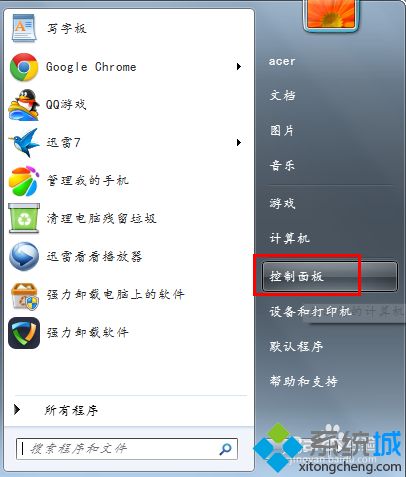
3、点击“外观”;
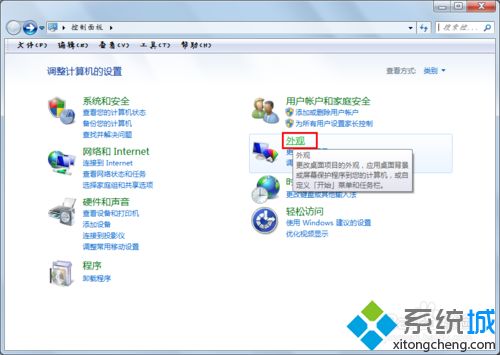
4、点击“文件夹选项”;
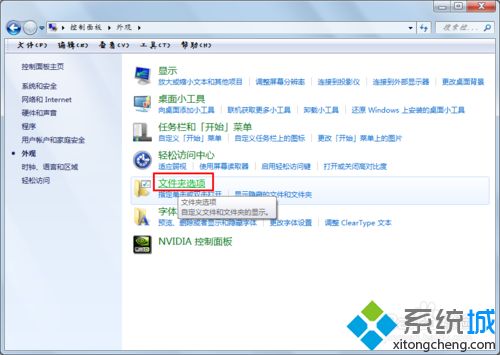
5、切换到“常规”选项卡;
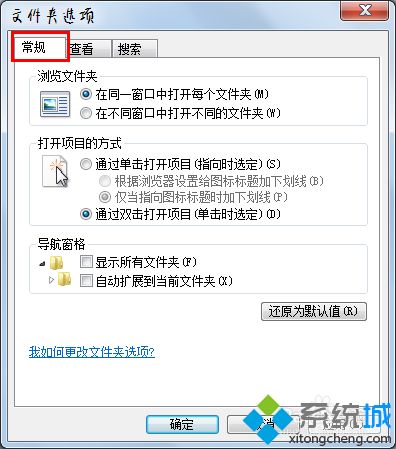
6、选定到如图所示“仅当鼠标指向图标标题时加下划线”,那么此时,文件名的下划线就去除了,但是还是单击就会打开;
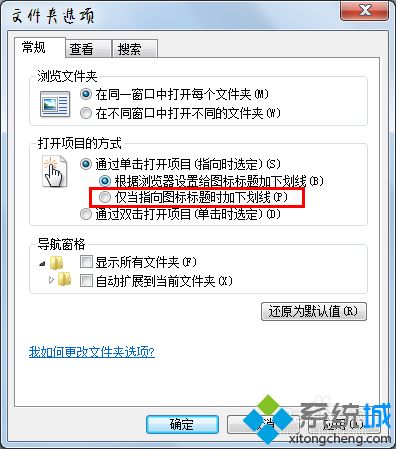
7、选定“通过双击打开项目”,此时就是双击才会打开文件了;
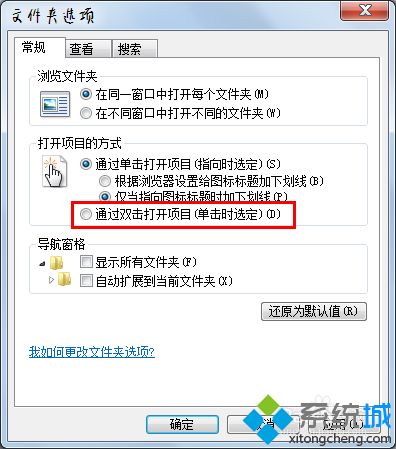
8、最后点击“确定”,完成操作。
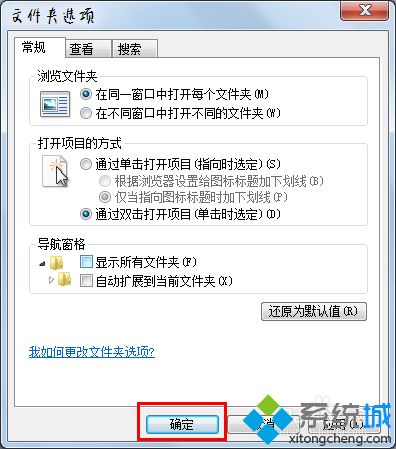
经过上面的方法就可以解决win7系统桌面图标文件名有下划线这个问题了,希望可以帮助到大家。
我告诉你msdn版权声明:以上内容作者已申请原创保护,未经允许不得转载,侵权必究!授权事宜、对本内容有异议或投诉,敬请联系网站管理员,我们将尽快回复您,谢谢合作!










